כיצד להשתמש ב- iMovie כדי להפוך סרטון במכשירי Apple שלך
ישנן סיבות רבות לכך שאנשים רוצים להפוך את קטעי הווידאו שלהם בין אם הם אופקית או אנכית. כמה מקרים הם שהם צריכים להפוך את הסרטונים שלהם כדי לעמוד ביחס הנכון שלהם. בעוד שאחרים רצו להפוך סרטון מכיוון שהם יראו בו יפה יותר אם הוא בכיוון ההפוך.
לפעמים, משתמשים מתקשים למצוא את הכלי שיתאים למכשיר שלהם. ואם אתה אחד מאלה, אינך צריך לדאוג מכיוון שאתה עדיין יכול להפוך את הסרטונים שלך בעזרת iMovie. ואפשר לשאול: כיצד להפוך סרטון ב- iMovie? בדוק את כל הפתרונות האמינים להלן.

- חלק 1. כיצד להפוך סרטון ב- iMovie ב- Mac
- חלק 2. כיצד להפוך סרטון ב- iMovie ב- iOS
- חלק 3. דרכים חלופיות להפוך את הסרטונים באינטרנט
- חלק 4. שאלות נפוצות כיצד להפוך סרטון ב- iMovie
חלק 1. כיצד להפוך סרטון ב- iMovie ב- Mac
iMovie הוא יישום לעריכת וידאו שבאמת בנוי עבור משתמשי Mac, הוא מאפשר לך לערוך את הסרטון שלך על פי רצונך. בעזרת iMovie תוכל לבצע כל שינוי שתרצה. אם אתה רוצה להפוך את קטעי הווידיאו שלך שונים מהמקורי מבלי שתצטרך לשים עליהם מסננים, תוכל פשוט להפוך אותו לפי הפרופורציה שאתה רוצה, בין אם אופקית או אנכית. להבנה טובה יותר כיצד להעיף סרטון ב- iMovie כאשר אתה משתמש ב- Mac, להלן המדריך המהיר להלן.
שלב 1: פתח את אפליקציית iMovie והתחל לגרור את הסרטון למטה ציר זמן. אפשר לערוך אותו על ידי לחיצה על הסרטון המופיע ב ציר זמן. לאחר הפעלתו, תיבה צהובה תקיף אותה.
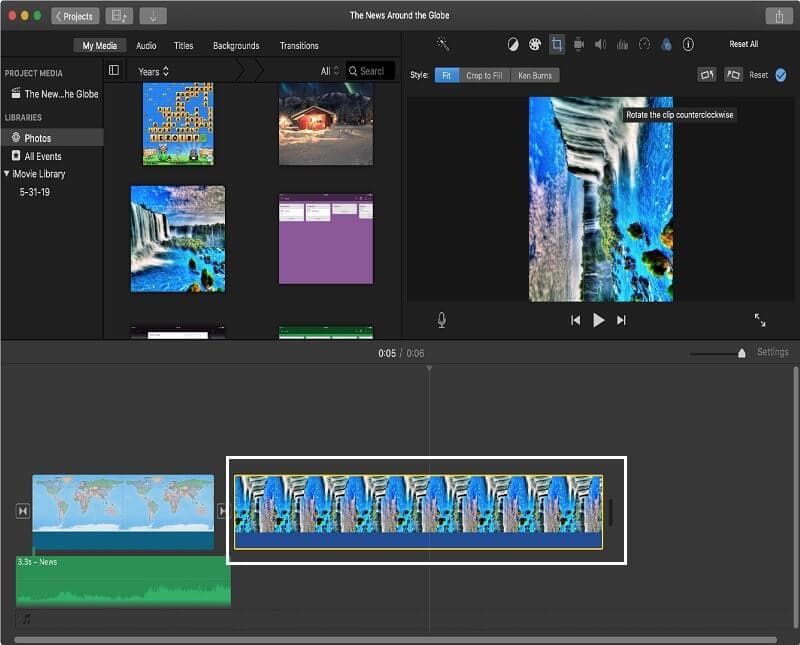
שלב 2: לאחר הפעלת הסרטון, הקש על לְסַנֵן כפתור מעל הסרטון המסמל שלושה מעגלים חופפים. ואז בחר מסנן קליפ יופיע.
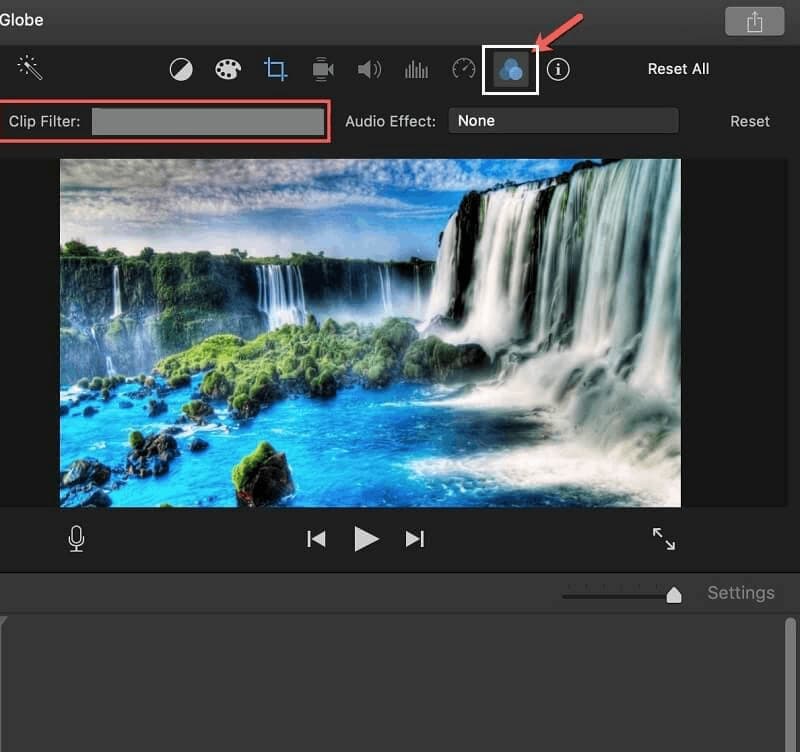
שלב 3: פעם ה בחר מסנן קליפ מופיע, פשוט בחר באפשרות השנייה בשם התהפך. לאחר החלת השינויים, כעת תוכל לשמור את הסרטון שהופך.
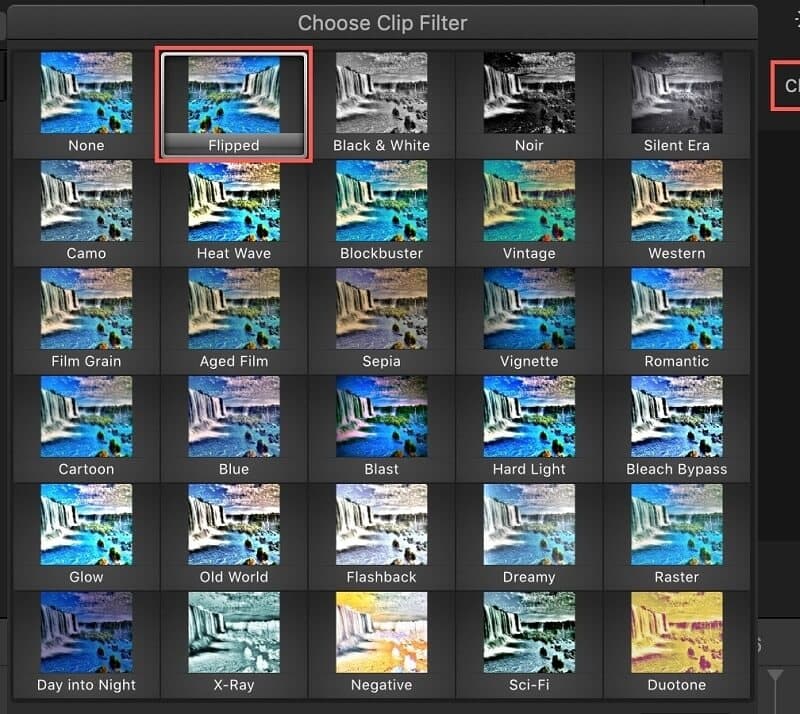
חלק 2. כיצד להפוך סרטון ב- iMovie ב- iOS
האייפון הוא אחד המכשירים הניידים הגדולים ביותר בימינו בגלל האיכות הגבוהה שלו. התכונה הנוספת שמקבלת את רכישת האנשים היא המצלמה המדהימה שלה. אולי זו אחת הסיבות לכך שאנשים לא יכולים שלא לצלם או לצלם סרטון של כל רגע שקורה להם. אבל לפעמים צילמנו סרטון רק כדי לגלות שזה לא הפרופורציה שאנחנו רוצים.
באמצעות iMovie, אינך צריך ליצור סרטון נוסף מכיוון שאתה יכול פשוט להפוך אותו בהתאם לרצונך. אין צורך לדאוג אם זה יהיה תואם למכשיר שלך כי זה בהחלט יהיה. אז הנה מדריך מהיר כיצד להעביר סרטון ב- iMovie דרך האייפון.
שלב 1: הפעל את אפליקציית iMovie במכשיר שלך ולחץ על ועוד לחתום כדי להוסיף את הקליפ שלך.
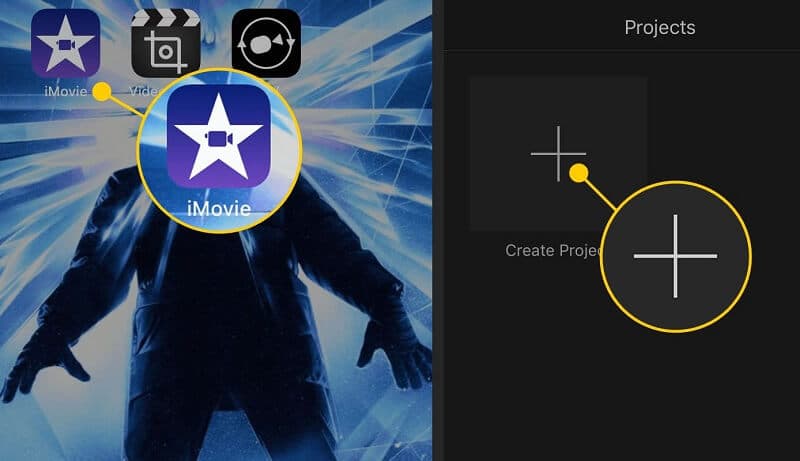
שלב 2: לאחר הוספת סרטון היעד שלך, לחץ על מספריים סמל שמיועד להעיף ולסובב את סרטון הווידיאו. לאחר מכן החזק את המסך וסובב אותו הפוך.
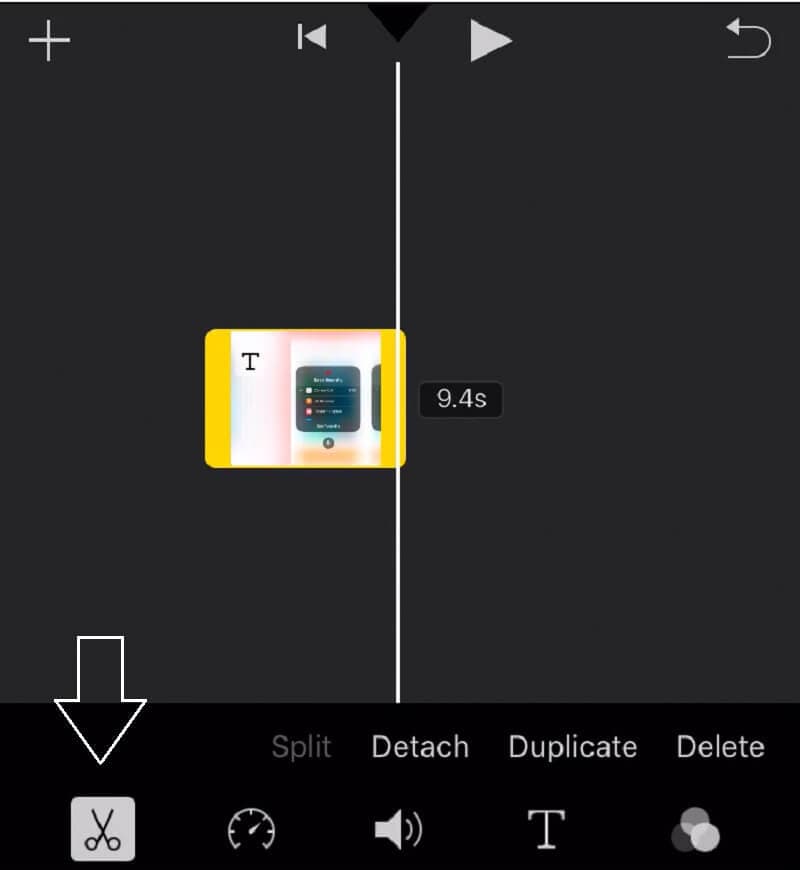
שלב 3: לאחר שתסיים להפוך את הסרטון שלך הפוך, לחץ על בוצע והוא יראה את פלט התצוגה המקדימה של הסרטון שלך.
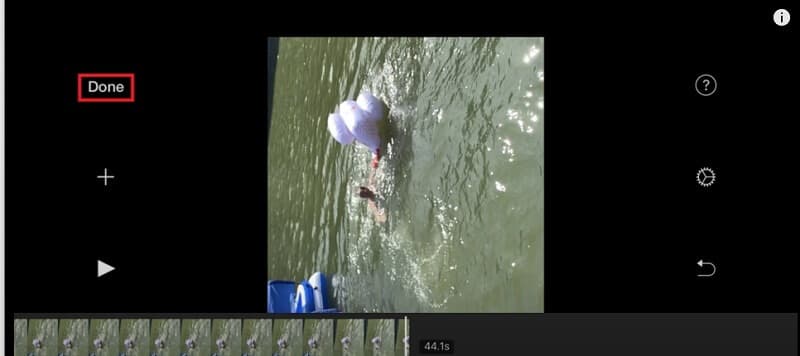
שלב 4: אם אתה מספיק מרוצה מהשינויים שבוצעו, לחץ על הסמל האמצעי שמתחת לסרטון כדי לייצא אותו והאפשרויות יופיעו על המסך ולאחר מכן בחר שמור וידאו.
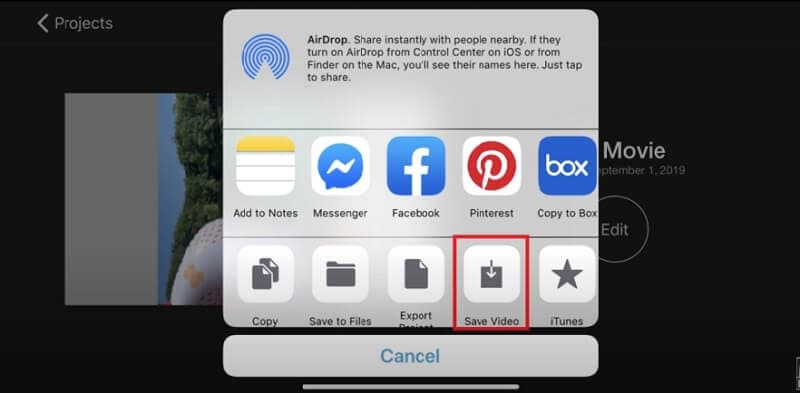
חלק 3. דרכים חלופיות להפוך את הסרטונים
אם אתה מחפש כלי חלופי שיעזור לך להפוך את הסרטונים שלך ללא כל טרחה, הראשון ברשימה הוא ממיר וידאו Vidmore. לאחר בדיקת כל הכלים הנוחים בשוק הדיגיטלי, אנו יכולים לומר כי Vidmore הוא התואם ביותר מכיוון שאין לו הגבלות אם ברצונך להוריד אותו ב- Windows או ב- Mac. חוץ מזה, הוא מציע ניסיון חינם!
יישום זה מאפשר לך לדפדף באצווה ואתה לא צריך לחזור שוב ושוב לתצוגות המקדימות כדי לראות את השינויים שבוצעו בניגוד לאפליקציות אחרות מכיוון שתראה אותו בו זמנית בממשק העריכה. מעל כל אלה, לא תצטרך לבזבז זמן על צפייה בהדרכות מכיוון שהאפליקציה המועילה הזו מאוד ידידותית למשתמש. לכן, כיצד תוכל להפוך סרטון באמצעות ממיר הוידאו Vidmore? תסתכל על ההוראות להלן.
שלב 1: רכשו את אפליקציות הווידיאו פליפר
ראשית, הורד והתקן את הכלי במחשב שלך. בחר מתוך הקישורים להורדה שסופקו להלן. לאחר הורדתו, התקן אותו והפעל אותו במחשב שלך.
שלב 2: הוסף קליפ וידאו
לאחר שהאפליקציה פועלת, תוכל להוסיף סרטון על ידי סימון הוסף קבצים בצד שמאל למעלה של ממשק העריכה או שאתה יכול ללחוץ ועוד שלט במרכז.
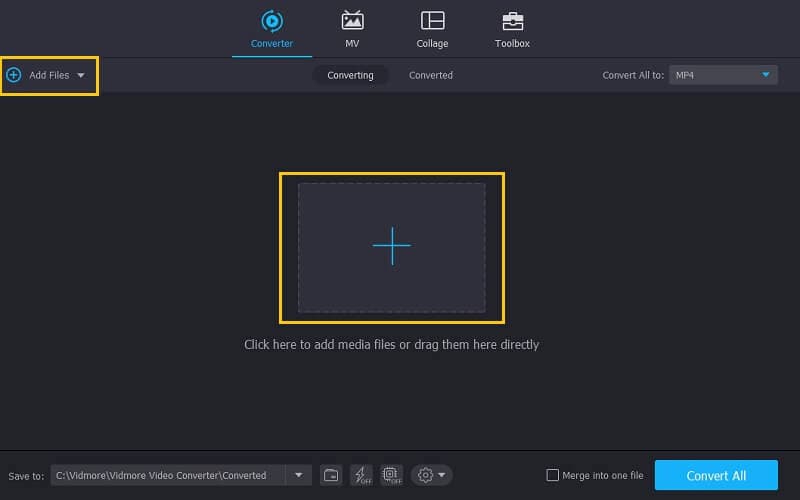
שלב 3: הפוך את קובץ הווידאו
לאחר הוספת הקובץ, הפוך את הסרטון על ידי מעבר לקטע העריכה של האפליקציה. לחץ על לַעֲרוֹך סמל הממוקם בצד השמאלי התחתון של התמונה הממוזערת של הסרטון. לאחר מכן, בחר מבין אפשרויות ההפעלה שאתה רוצה ולחץ על בסדר כפתור להחלת השינויים.

שלב 4: שמור את הסרטון שהופך
לאחר ביצוע כל ההוראות, חזור אל מֵמִיר הכרטיסייה ובחר את הפורמט שבחץ הנפתח בצד ימין של התמונה הממוזערת של הסרטון ובחר את הפורמט שאתה צריך. לאחר שתסיים להחיל את כל השינויים, לחץ על המר הכל לחצן ולחכות מספר שניות עד להמרה.

חלק 4. שאלות נפוצות כיצד להפוך סרטון ב- iMovie
האם אני יכול להמיר סרטון הפוך בפורמט אחר?
אתה יכול להמיר סרטון הפוך ב- iMovie אולם הוא מוגבל למספר פורמטים. השתמש טוב יותר ב- Vidmore Video Converter מכיוון שהוא תומך ביותר מ -200 פורמטי וידאו.
האם אני יכול לסובב ולהפוך סרטונים רק קצת ב- iMovie?
אתה לא יכול להעיף ולסובב סרטון ב- iMovie רק קצת. עם זאת, אתה יכול להסתכל על היישומים המומלצים באינטרנט.
האם אני יכול להתאים את האיכות של סרטון הפוך באייפון מ- iMovie?
בטוח שאתה יכול להתאים את הפורמט גם באייפון שלך. לאחר החלת השינויים, לחץ על סמל הייצוא בתחתית הסרטון והקש על שמור וידאו באפשרויות שיופיעו על המסך ולאחר מכן בחר את גודל הייצוא הרצוי.
סיכום
הפעלת קטעי הווידאו שלך היא באמת נחוצה אם הסרטון שלך אינו במידה הנכונה. לכן תוכל להשתמש ב- iMovie לשם כך. עם זאת, אם אינך יכול לסובב או הפוך את הסרטון שלך ב- iMovie בשל מגבלותיו, תוכל להשתמש בפתרון החלופי שהוזכר בפוסט הנ"ל.
עריכת וידאו
-
הפוך וידאו
-
iMovie
-
Final Cut Pro


